Comment utiliser la force dans Fortnite

La collaboration « Fortnite » et « Star Wars » a apporté aux joueurs des pouvoirs de Force spéciaux et des quêtes « Star Wars ». Les pouvoirs de la Force sont apparus avec le chapitre 4,
La date et l'heure sont affichées dans la barre des tâches qui est par défaut au format Mois/Date/Année (ex : 16/05/2018) et au format 12 heures pour l'heure (ex : 20:02) mais que faire si vous voulez modifier ces paramètres ? Eh bien, vous pouvez toujours modifier ces paramètres en fonction de vos préférences à partir des paramètres de Windows 10 ou du Panneau de configuration. Vous pouvez changer le format de date en Date/Mois/Année (ex : 16/05/2018) et l'heure en format 24 heures (ex : 21:02 PM).

Il existe maintenant de nombreux formats disponibles pour la date et l'heure, vous devez donc choisir avec soin. Vous pouvez toujours essayer différents formats de date et d'heure, par exemple date courte, date longue, heure courte et longue, etc. Alors, sans perdre de temps, voyons comment modifier les formats de date et d'heure dans Windows 10 à l'aide du guide ci-dessous.
Contenu
Assurez-vous de créer un point de restauration au cas où quelque chose se passerait mal.
1. Appuyez sur la touche Windows + I pour ouvrir l'application Paramètres, puis cliquez sur Heure et langue.

2. Maintenant, dans le menu de gauche, cliquez sur Date et heure.
3. Ensuite, dans le volet droit de la fenêtre, faites défiler vers le bas et cliquez sur le lien « Modifier les formats de date et d'heure » en bas.
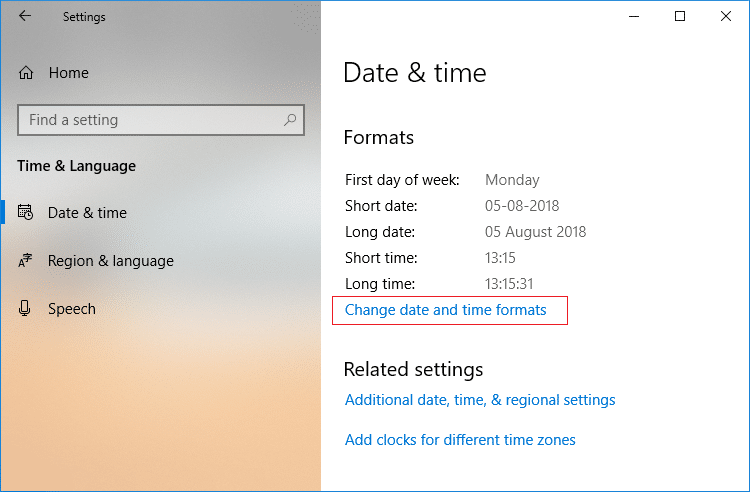
4. Sélectionnez les formats de date et d'heure souhaités dans les listes déroulantes, puis fermez la fenêtre Paramètres.
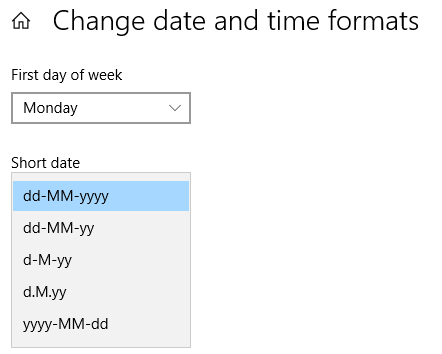
Date courte (jj-MM-aaaa)
Date longue (jj MMMM aaaa)
Heure courte (H:mm)
Heure longue (H:mm:ss)

5. Redémarrez votre PC pour enregistrer les modifications.
Voici comment modifier les formats de date et d'heure dans Windows 10 , mais si vous rencontrez un problème avec cette méthode, ne vous inquiétez pas, ignorez simplement cette méthode et suivez la suivante.
Bien que vous puissiez modifier le format de la date et de l'heure dans l'application Paramètres Windows 10, vous ne pouvez pas ajouter de formats personnalisés et, par conséquent, pour ajouter un format personnalisé, vous devez utiliser le Panneau de configuration.
1. Tapez control dans Windows Search puis cliquez sur Control Panel dans le résultat de la recherche.

2. Sous « Afficher par », sélectionnez Catégorie, puis cliquez sur Horloge et région.

3. Ensuite, sous Région, cliquez sur « Modifier les formats de date, d'heure ou de nombre ».
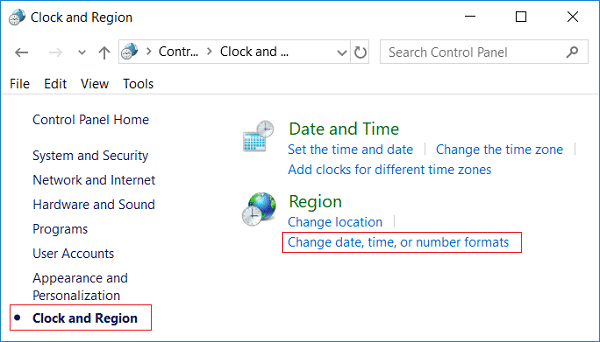
4. Maintenant, dans la section " Formats de date et d'heure ", vous pouvez sélectionner le format de votre choix dans les listes déroulantes individuelles.
Date courte (jj-MM-aaaa)
Date longue (jj MMMM aaaa)
Heure courte (H:mm)
Heure longue (H:mm:ss)
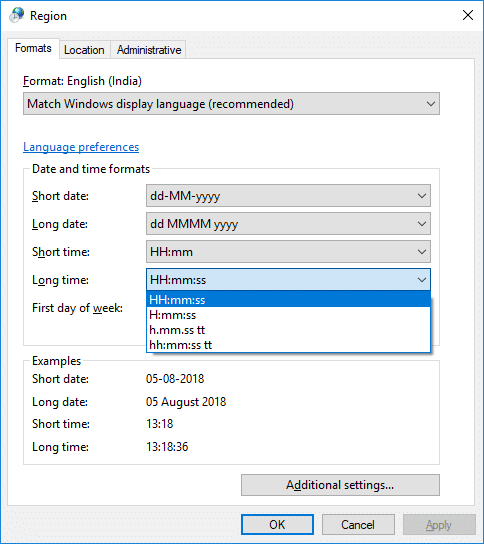
5. Afin d'ajouter un format personnalisé, cliquez sur le lien " Paramètres supplémentaires " en bas.
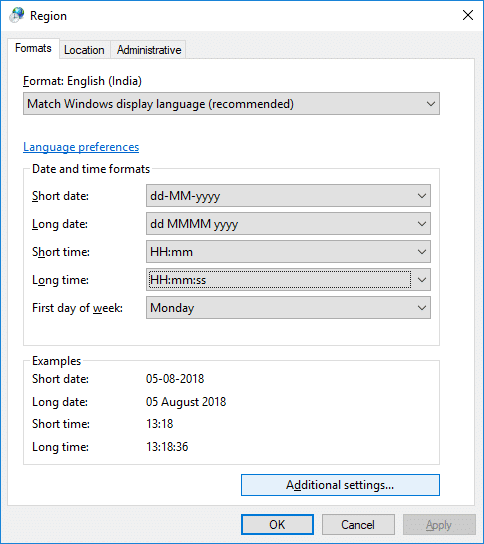
6. Assurez-vous de passer à l' onglet Heure, puis sélectionnez ou entrez les formats d'heure personnalisés que vous souhaitez utiliser.
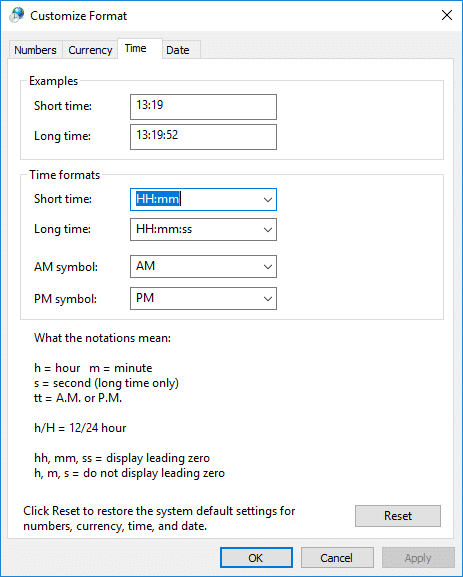
Par exemple, vous pouvez choisir le « symbole AM » à afficher comme « Avant midi » et vous pouvez modifier les formats Court et Long.
7. De la même manière, sélectionnez l'onglet Date, puis sélectionnez ou entrez les formats de date personnalisés que vous souhaitez utiliser.
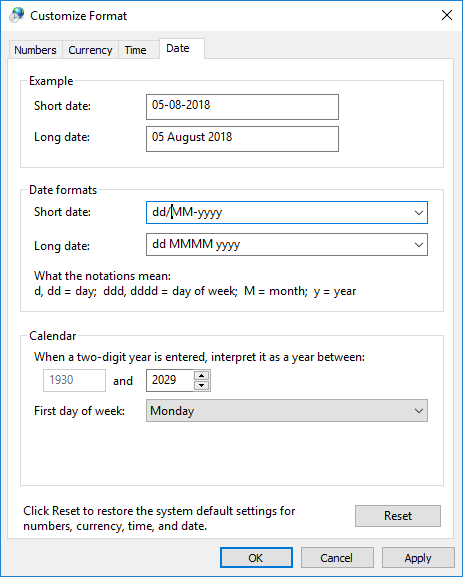
Remarque : Ici, vous pouvez modifier la date courte et longue, par exemple, vous pouvez utiliser / (barre oblique) ou. (point) au lieu de – (tiret) entre deux formats de date (ex : 16.05.2018 ou 16/05/2018).
8. Pour appliquer ces modifications, cliquez sur Appliquer puis sur OK.
9. Si vous avez foiré les formats de date et d'heure, vous pouvez toujours cliquer sur le bouton Réinitialiser à l'étape 6.
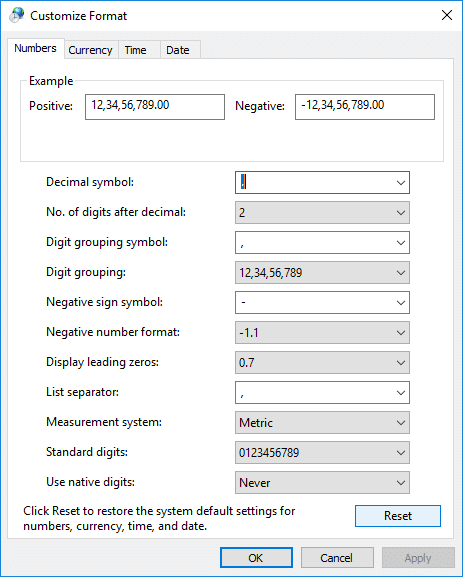
10. Fermez tout et redémarrez votre PC pour enregistrer les modifications.
Conseillé:
Voilà, vous avez appris avec succès Comment modifier les formats de date et d'heure dans Windows 10, mais si vous avez encore des questions concernant ce didacticiel, n'hésitez pas à les poser dans la section des commentaires.
La collaboration « Fortnite » et « Star Wars » a apporté aux joueurs des pouvoirs de Force spéciaux et des quêtes « Star Wars ». Les pouvoirs de la Force sont apparus avec le chapitre 4,
La plate-forme Twitch a la possibilité de vous protéger contre tout langage nuisible, offensant et abusif dans le chat. Pour les jeunes utilisateurs, il est conseillé d'avoir
https://www.youtube.com/watch?v=Pt48wfYtkHE Google Docs est un excellent outil de collaboration car il permet à plusieurs personnes de modifier et de travailler sur un seul fichier.
Vous pouvez utiliser plusieurs méthodes pour découper des formes dans Adobe Illustrator. En effet, de nombreux objets ne sont pas créés de la même manière. Malheureusement,
Avez-vous déjà reçu la notification « Ce numéro de téléphone est banni » dans Telegram ? Si tel est le cas, vous vous demandez peut-être ce que cela signifie. Telegram a des restrictions
Snapchat est une plateforme sociale populaire qui permet aux utilisateurs de publier des clips vidéo publiquement et d'envoyer des messages directement à d'autres utilisateurs. Si quelqu'un ne répond pas
Obtenir un Désolé, vous ne pouvez envoyer des messages qu'à des contacts communs pour le moment. Une erreur dans Telegram peut être décevante lorsque vous contactez un nouveau contact.
Si vous souhaitez créer une présentation pour téléphones mobiles, vous devrez modifier la mise en page en verticale dans Google Slides. Google Slides est destiné à
Obsidian propose une plateforme de création et de gestion de liens entre ressources, notes et idées. Créer des liens dans Obsidian vous aide à débloquer de nouveaux niveaux de
Fusionner deux visages complètement différents à partir de photographies est toujours une excellente façon de s'amuser. Mélanger deux images distinctes pour créer un tout nouveau look a
https://www.youtube.com/watch?v=ptR9NfE8FVw Les chaînes Discord sont ce qui rend l'application Discord divertissante. Que ce soit une chaîne de texte pleine de mèmes
Mis à jour le 19 octobre 2023 Parfois, la vie fait obstacle à nos objectifs en matière de médias sociaux. Vous avez probablement eu ces moments où vous tapez sur votre téléphone,
Bien qu'il soit possible de désactiver les appels sur WhatsApp, cette option n'est pas facile à trouver dans l'application à moins que vous n'apportiez quelques modifications. De nombreux utilisateurs choisissent de
Le plus gros problème rencontré par les utilisateurs de Roblox est de rester coincé dans un jeu. Cela est dû à la navigation dans l'interface utilisateur que vous avez peut-être accidentellement activée pendant que vous
https://www.youtube.com/watch?v=srNFChLxl5c Les moments forts d'Instagram sont un excellent moyen de vous rapprocher de vos abonnés. Vous pouvez partager vos moments privilégiés
Si vous utilisez une application de messagerie pour rester en contact avec votre famille et vos amis, vous connaissez déjà Facebook Messenger et WhatsApp. Les deux sont gratuits,
La perte de données peut être dévastatrice, tant sur le plan financier que sur le plan de la productivité. Selon IBM, le coût moyen d'une violation de données en 2023 était supérieur à 4 dollars
Saviez-vous que vous pouvez travailler sur plusieurs applications simultanément sur votre iPad ? Vous pouvez utiliser de nombreuses options multitâches sur votre iPad, telles que Split View. Diviser
La mise en place d'une authentification à deux facteurs (2FA), également connue sous le nom d'authentification en deux étapes, est essentielle car elle vous offre une couche de sécurité supplémentaire. Dans le moderne
Les sous-titres sont la solution idéale si vous souhaitez profiter en silence de votre film ou de votre émission de télévision préférée. Comme d’autres plateformes de streaming, Paramount+ vous permet rapidement


















